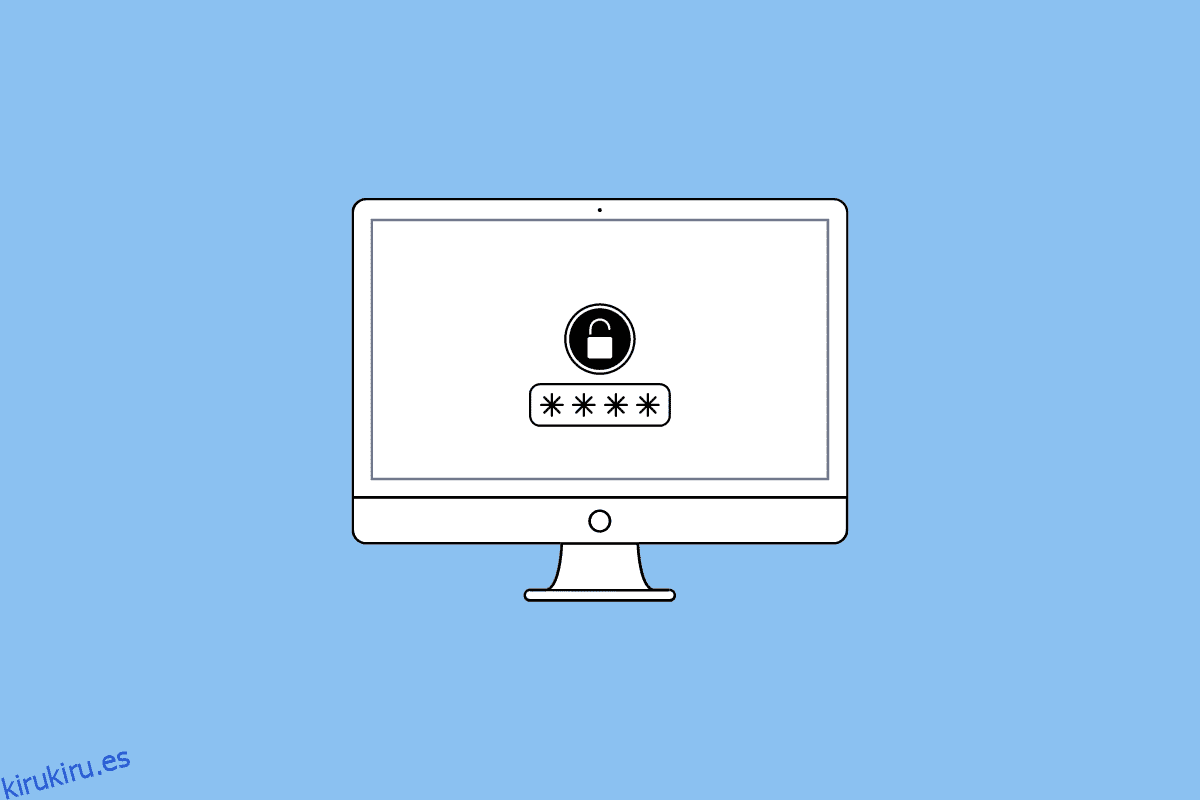Varias veces, ha llegado a la ventana de inicio de sesión de cualquiera de sus aplicaciones o sitios web favoritos, pero no puede recordar su contraseña. Y el navegador tampoco completa automáticamente la contraseña guardada por usted. Puede ser frustrante. Si también te has encontrado con este problema similar, ¡no te preocupes! Este artículo lo ayudará a comprender dónde encontrar contraseñas en Mac y cómo encontrar contraseñas en Mac. Además, sigue leyendo este artículo para aprender cómo encontrar contraseñas WiFi en Mac y cómo encontrar contraseñas en Mac Chrome.
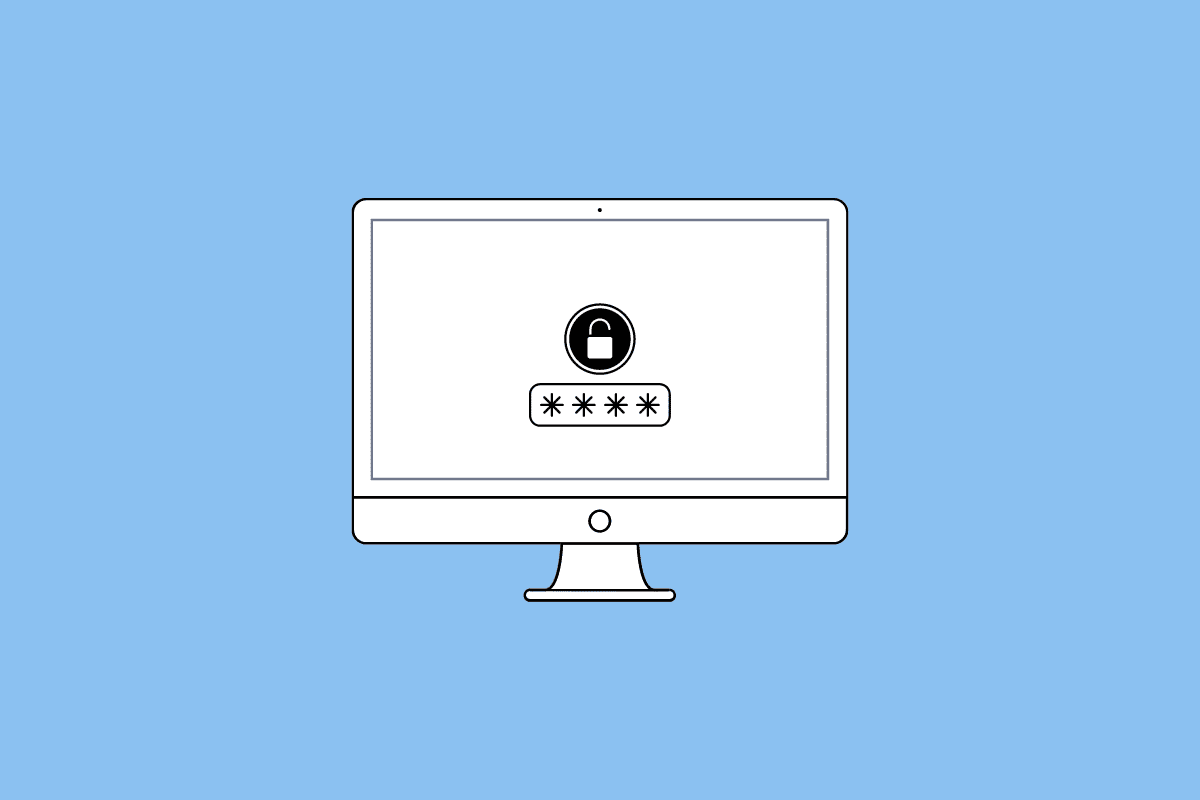
Tabla de contenido
¿Dónde encontrar contraseñas en Mac?
Sabrá dónde encontrar contraseñas en Mac más adelante en este artículo. Sigue leyendo para conocer más al respecto en detalle.
¿Dónde encontrar contraseñas en Mac?
Para saber dónde encontrar contraseñas en Mac, lea los puntos mencionados a continuación:
- Apple tiene un administrador de contraseñas incorporado para dispositivos Apple (Mac, iPhone, etc.) llamado Llavero iCloud. Cuando usa Safari, utiliza el llavero de iCloud para mostrarle las contraseñas guardadas de autocompletar. Pero si no está visible, puede encontrar las contraseñas en su Mac en Safari o Preferencias del Sistema.
- Si utiliza otros navegadores además de Safari, las contraseñas se pueden guardar en esos navegadores de Internet. Las aplicaciones como Google Chrome y Mozilla Firefox tienen administradores de contraseñas integrados. Si se registró en un sitio web o en un servicio con Google Chrome, es posible que su contraseña se guarde en Google Password Manager.
- Hay muchas personas que hacen uso de la aplicación Notas para guardar sus contraseñas. Si tú también eres uno de ellos, también puedes consultar en la aplicación las contraseñas que hayas anotado.
- Además de eso, también puede consultar varias carpetas, como Descargas, Documentos y Escritorio, para buscar archivos PDF y capturas de pantalla que puedan tener su contraseña.
¿Cómo encontrar contraseñas en Mac?
Ahora tendría claro dónde encontrar contraseñas en Mac, así que ahora hablemos sobre cómo encontrar contraseñas en Mac.
Método 1: usar las preferencias del sistema
1. Navegue a las Preferencias del sistema en su Mac.
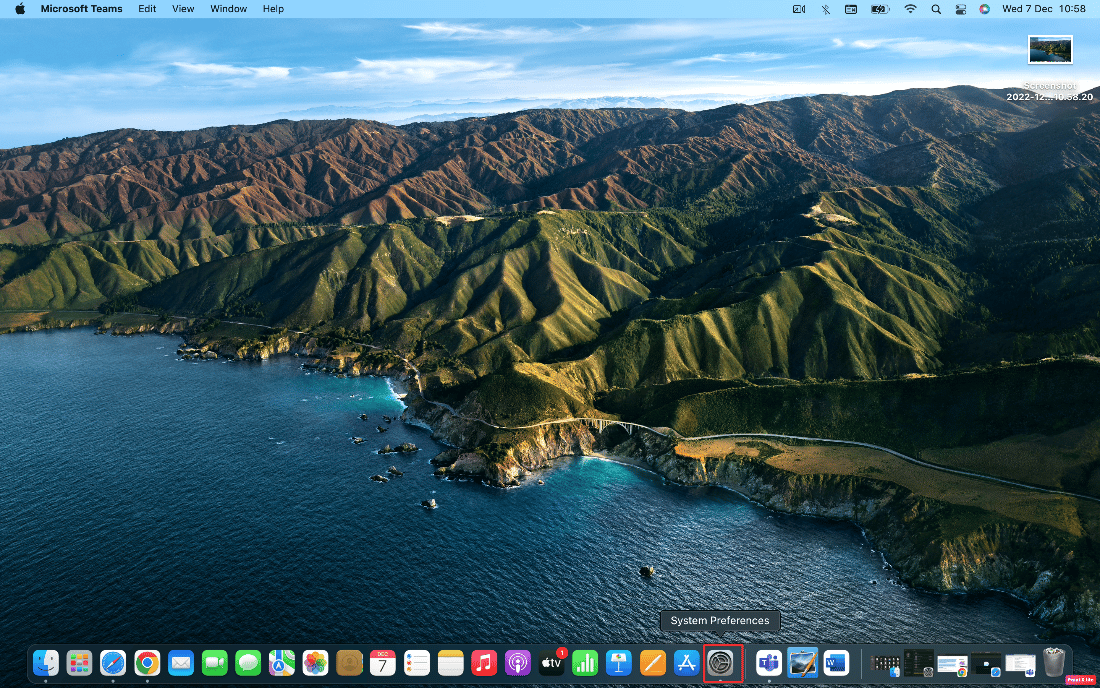
2. A continuación, haga clic en la opción Contraseñas.
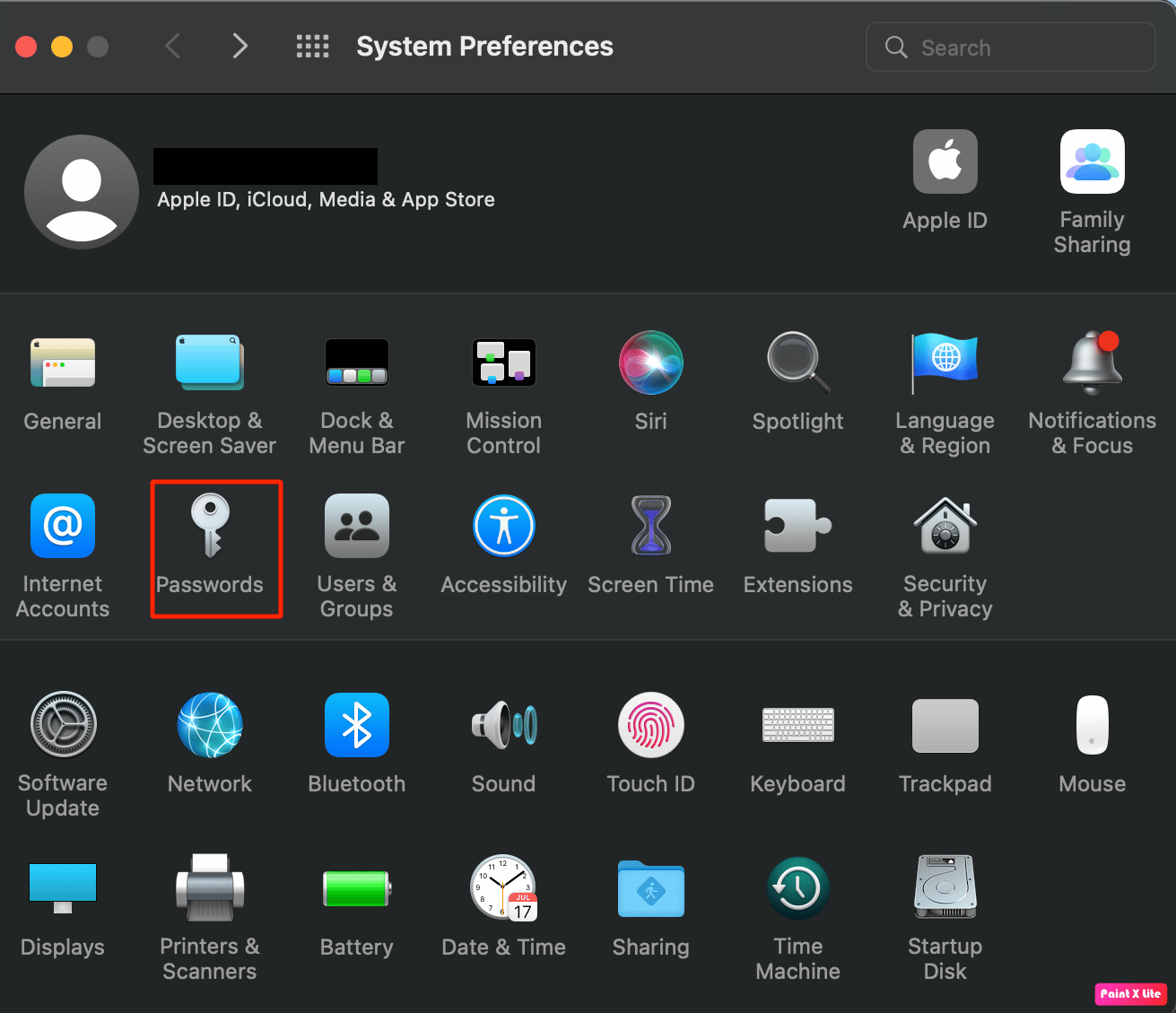
3. Inicie sesión con su contraseña de usuario de Mac o datos biométricos.
4. Luego, haga clic en la opción Editar… para el sitio web deseado.
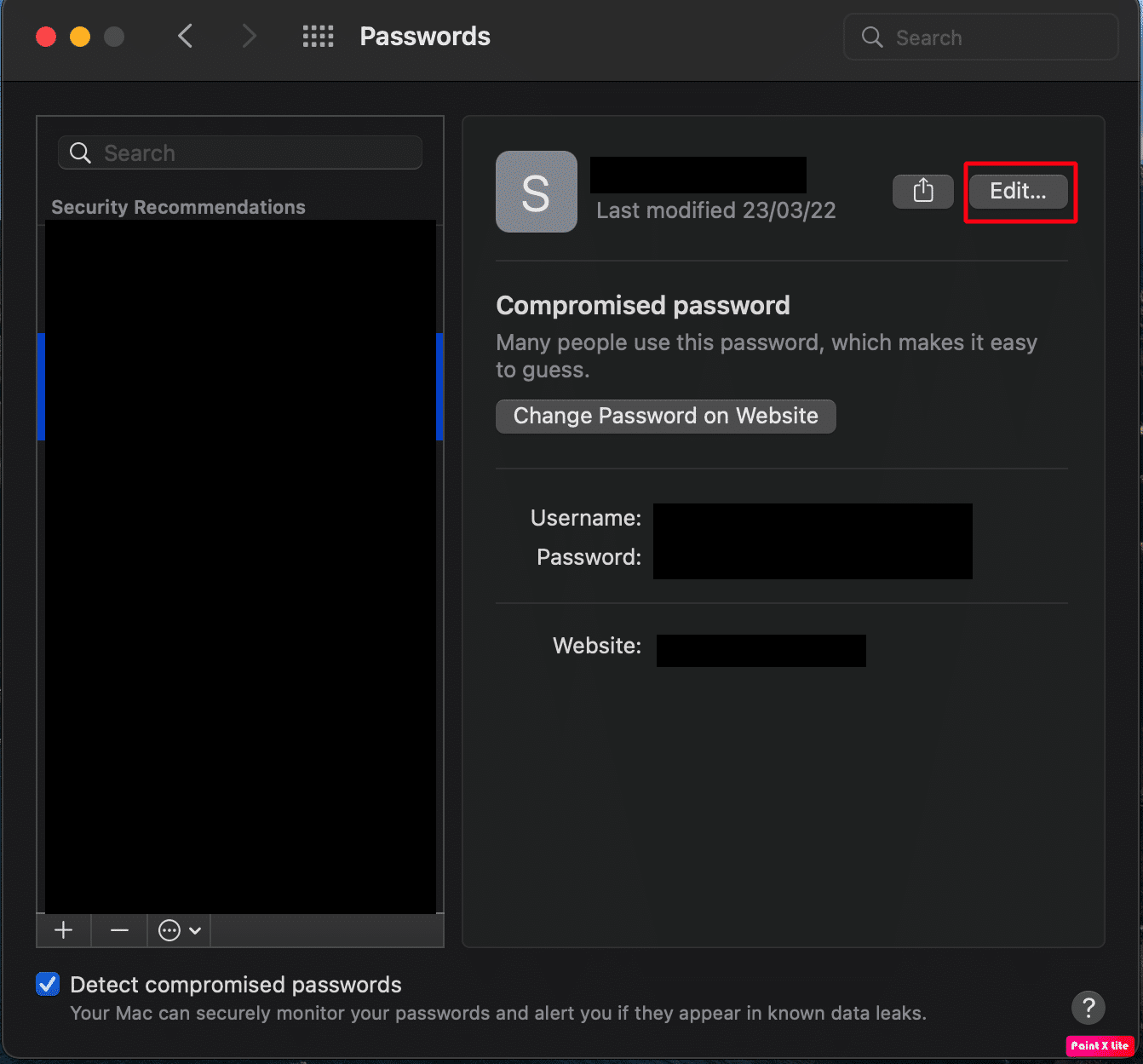
5. Finalmente, busque su nombre de usuario y contraseña en la parte superior de la ventana emergente.
Siga leyendo para saber dónde encontrar contraseñas en Mac.
Método 2: usar el navegador Safari
1. Abra la aplicación Safari en su Mac.
2. A continuación, haga clic en la opción Safari > Preferencias… de la barra de menú superior.
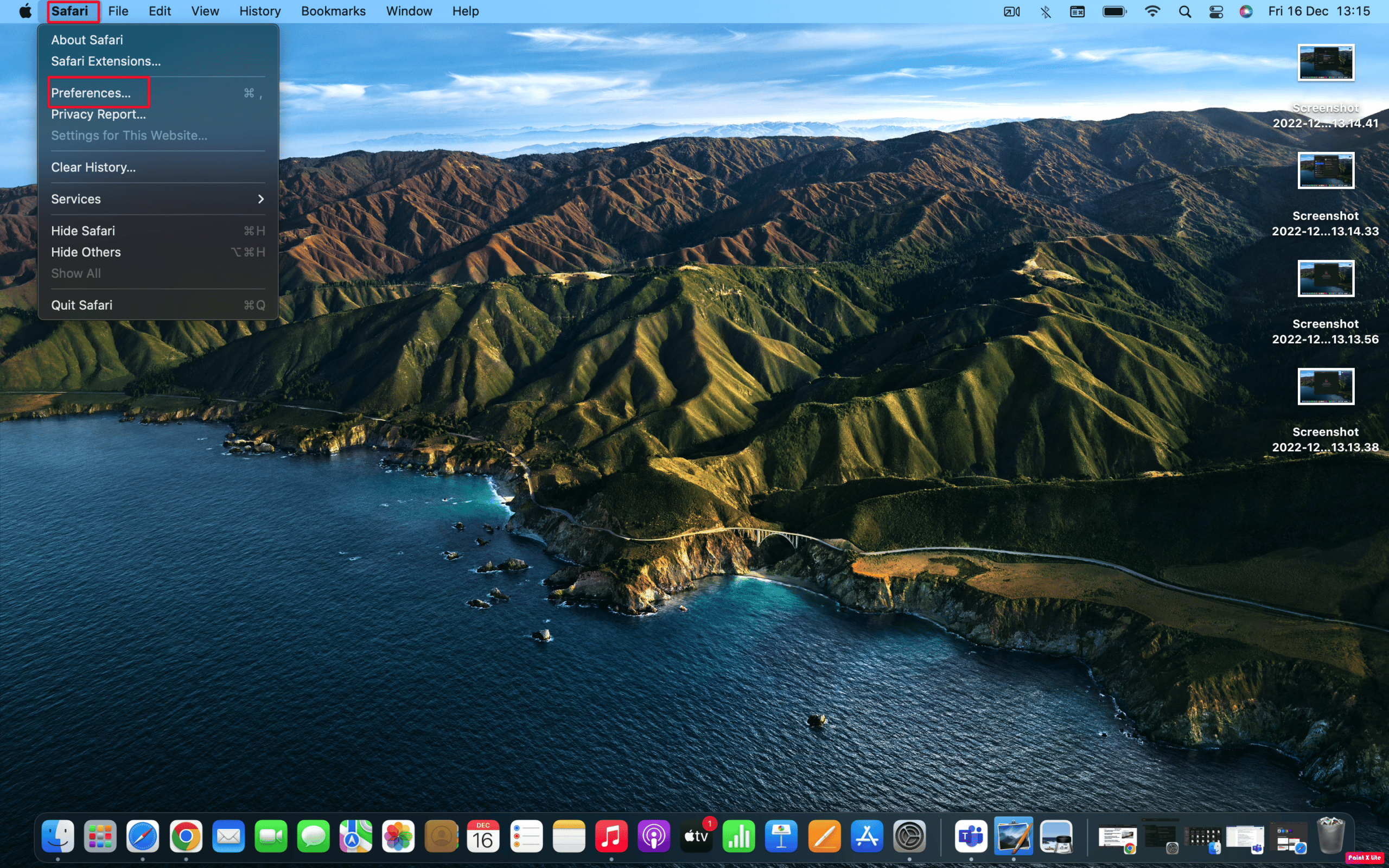
3. Cambie a la pestaña Contraseñas desde la parte superior.
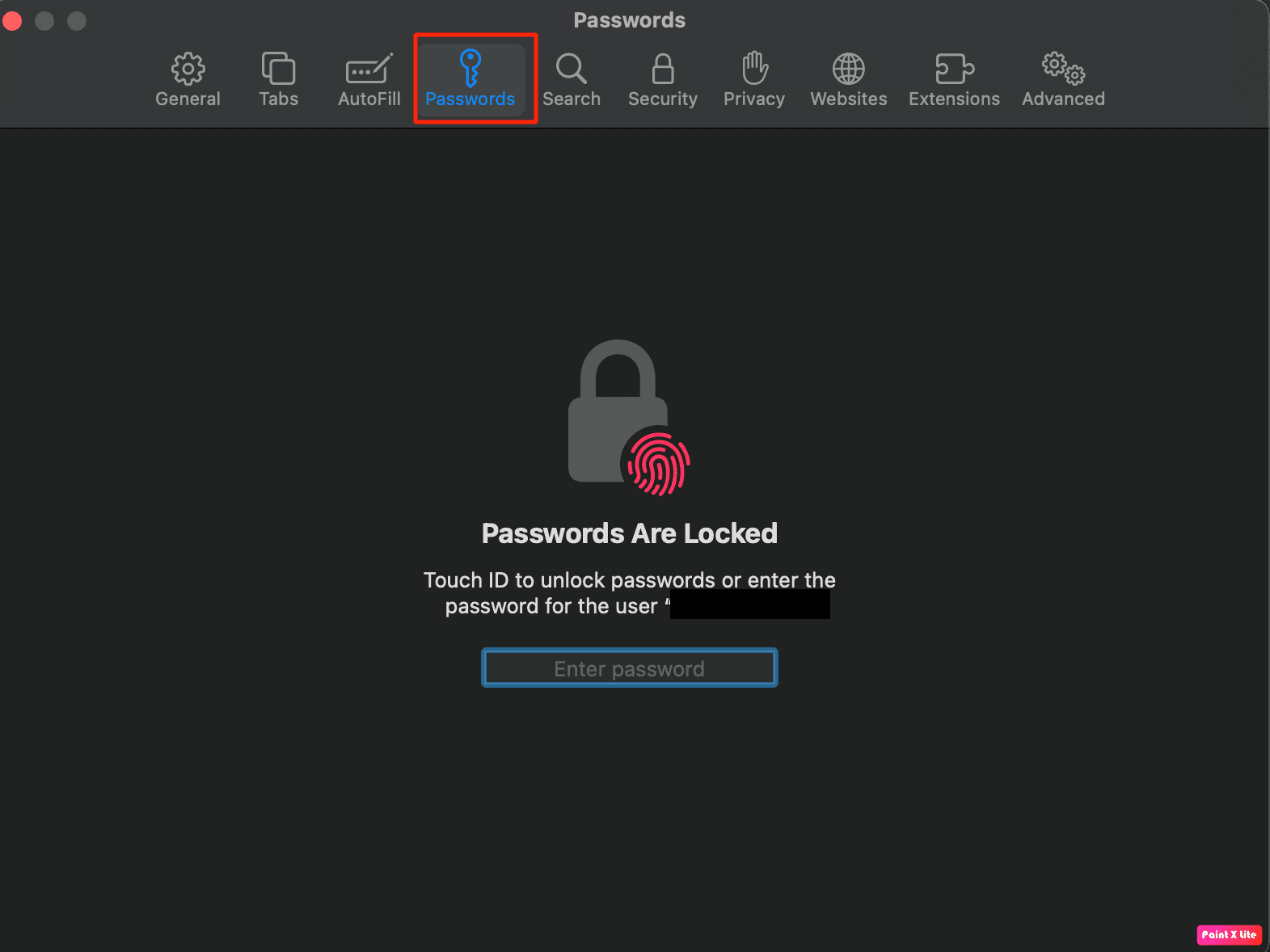
4. Inicie sesión en su cuenta ingresando su contraseña de usuario o usando datos biométricos.
4. Luego, elija el sitio deseado para ver sus detalles y haga clic en la opción Editar junto a él.
Podrá ubicar su contraseña y nombre de usuario en la parte superior de la ventana emergente.
Lea también: Cómo cambiar mi página de inicio predeterminada en Safari
Método 3: usar el acceso a llaveros
1. Navegue a la carpeta Aplicaciones y haga clic en la carpeta Utilidades para abrir la aplicación Acceso a Llaveros.
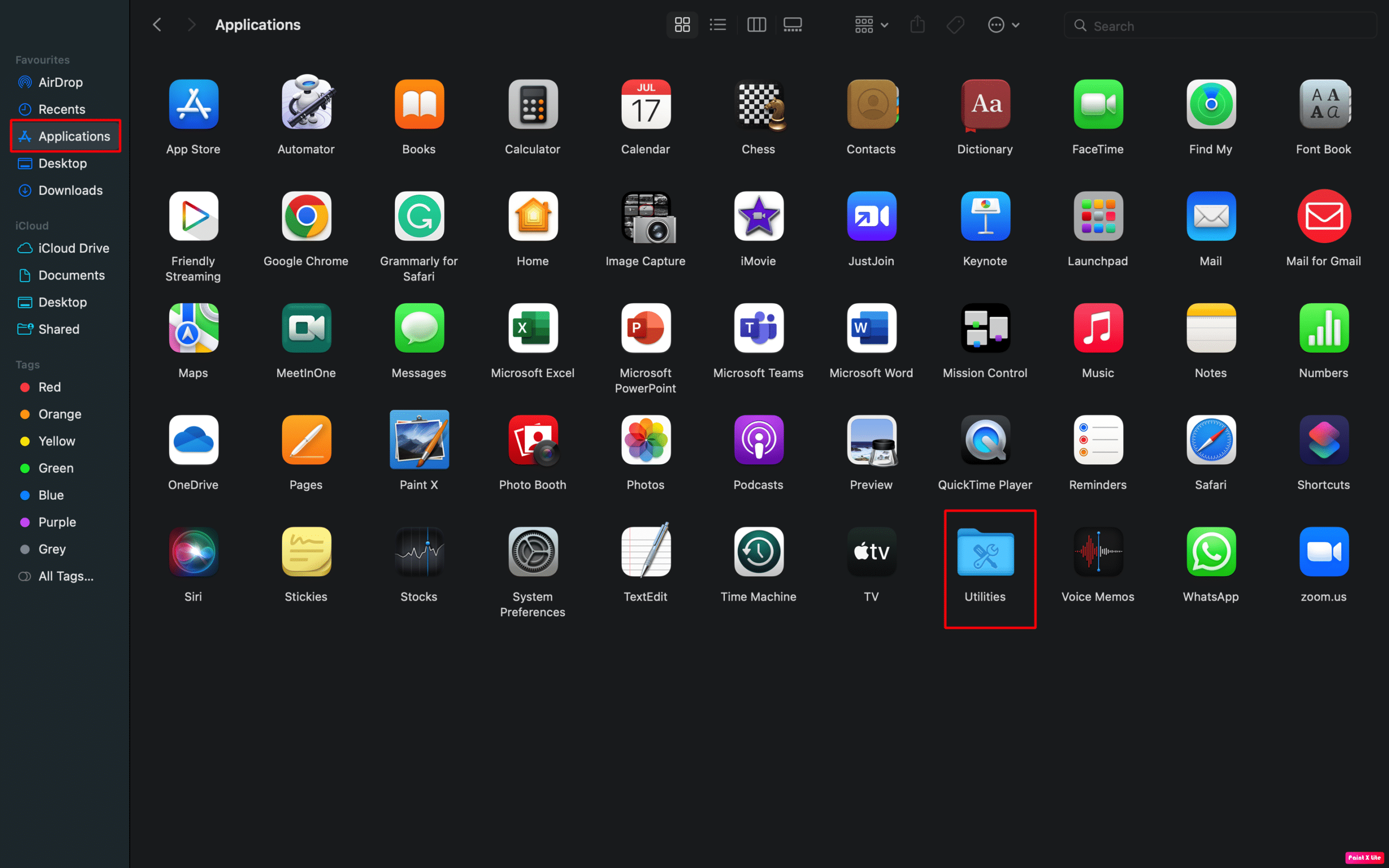
2. Después de eso, elija la pestaña Contraseñas desde la parte superior, como se muestra a continuación.
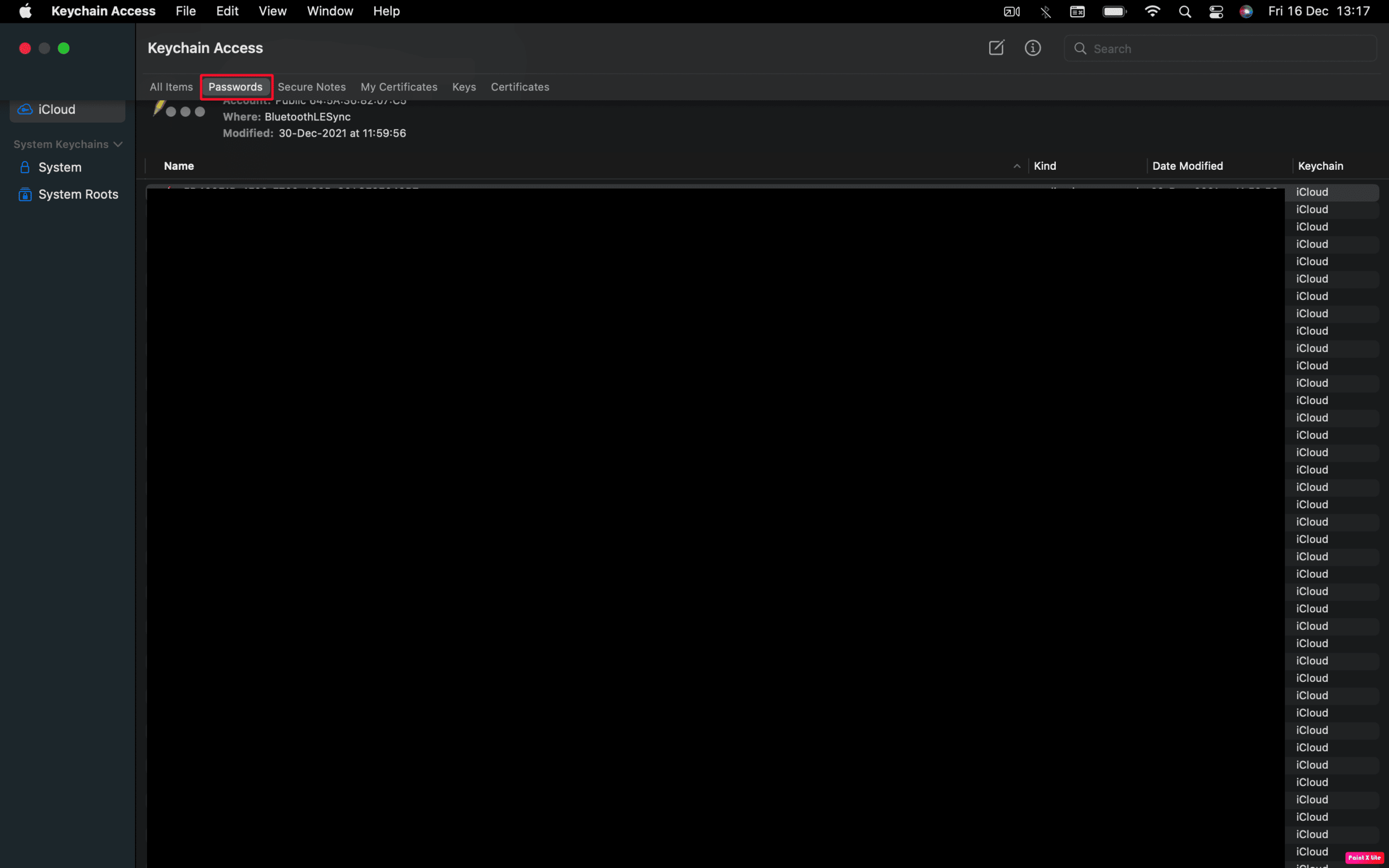
3. A continuación, para ver las contraseñas guardadas, busque y haga doble clic en la contraseña deseada en la lista.
4. Luego, haga clic en Mostrar contraseña.
5. Introduzca su contraseña de usuario (es decir, la misma que utiliza al iniciar sesión en su Mac) y haga clic en la opción Aceptar.
6. Junto a Mostrar contraseña, se verá la contraseña deseada.
¿Cómo encontrar contraseñas en Mac Chrome?
Para aprender a encontrar contraseñas en Mac Chrome, siga los pasos que se detallan a continuación:
1. Abra Google Chrome en su Mac y haga clic en Preferencias… en la barra de menú superior.
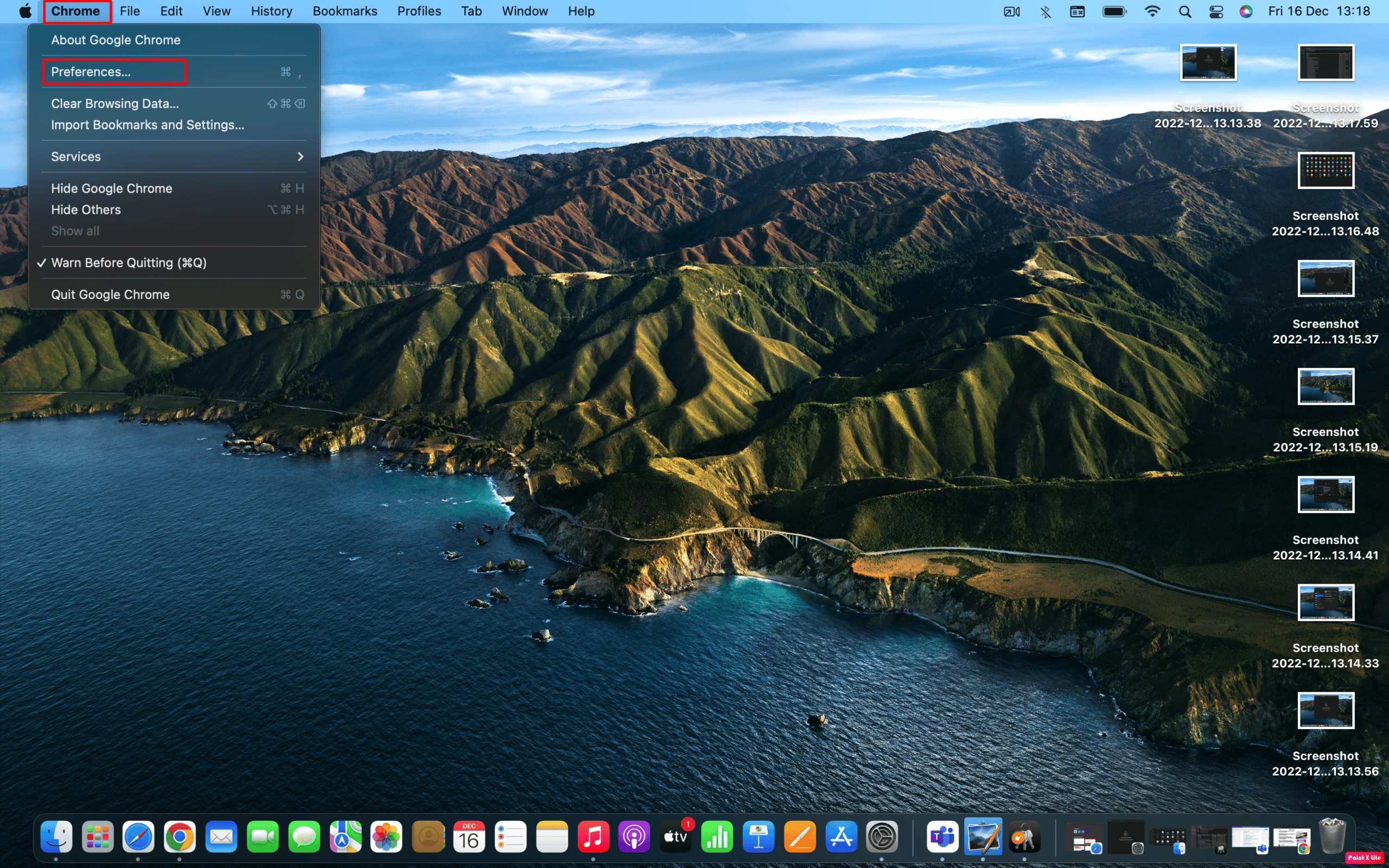
2. Luego, desde el panel izquierdo, haga clic en la opción Autocompletar.
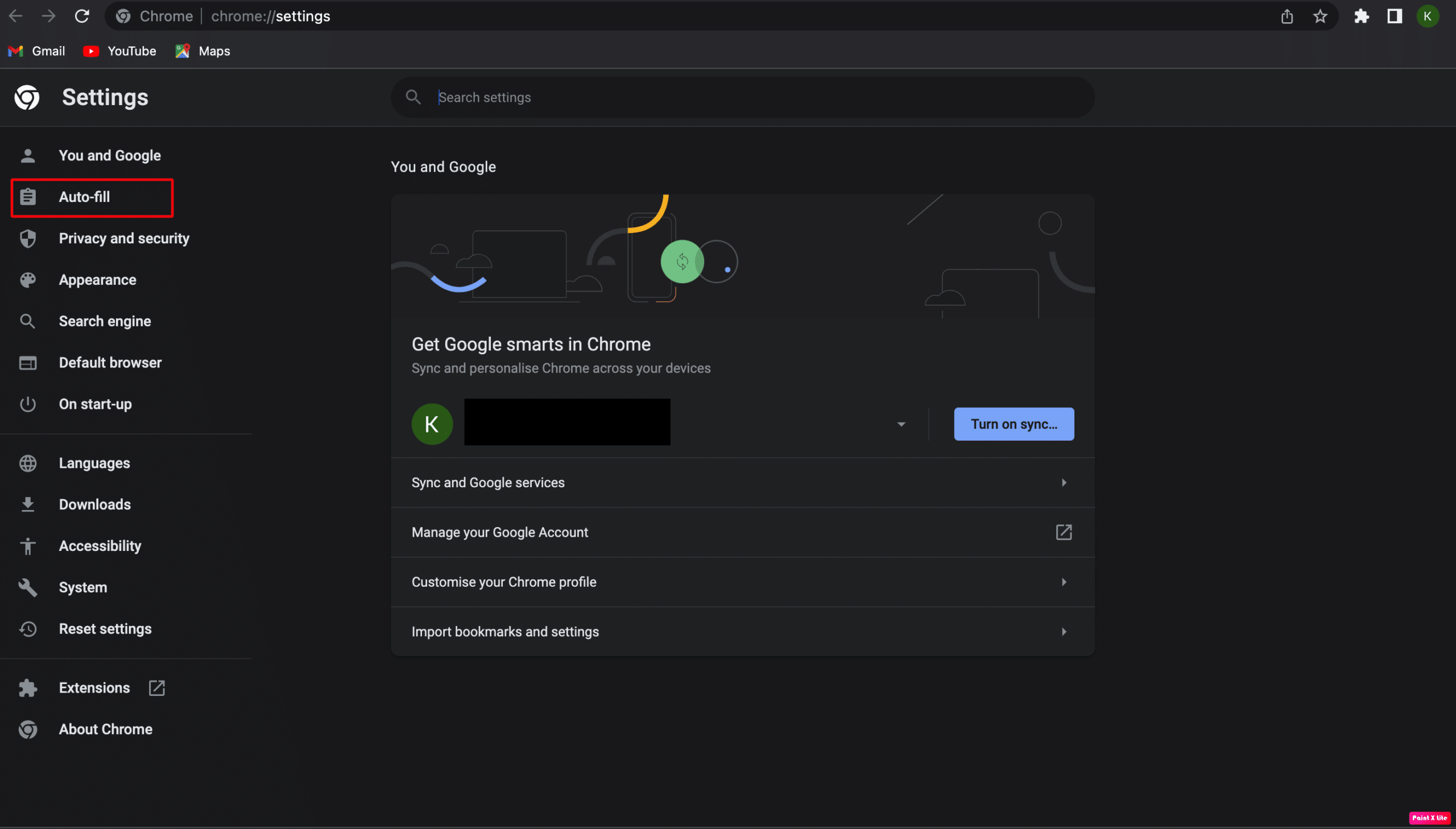
3. Después de eso, elija la opción Administrador de contraseñas.
4. Haga clic en el icono del ojo para ver la contraseña.
Nota 1: Deberá escribir su contraseña de usuario de Mac antes de poder ver la contraseña.
Nota 2: Si desea editar su contraseña, haga clic en el icono de tres puntos y seleccione la opción Editar contraseña. Luego, guarde sus cambios.
¿Cómo encontrar contraseñas WiFi en Mac?
Puede seguir los pasos que se detallan a continuación para aprender cómo encontrar contraseñas WiFi en Mac:
Método 1: usar el acceso a llaveros
1. Abra la carpeta Aplicaciones y haga clic en la carpeta Utilidades.
2. Desde la aplicación Acceso a Llaveros, elija la opción Contraseñas en la parte superior de la ventana.
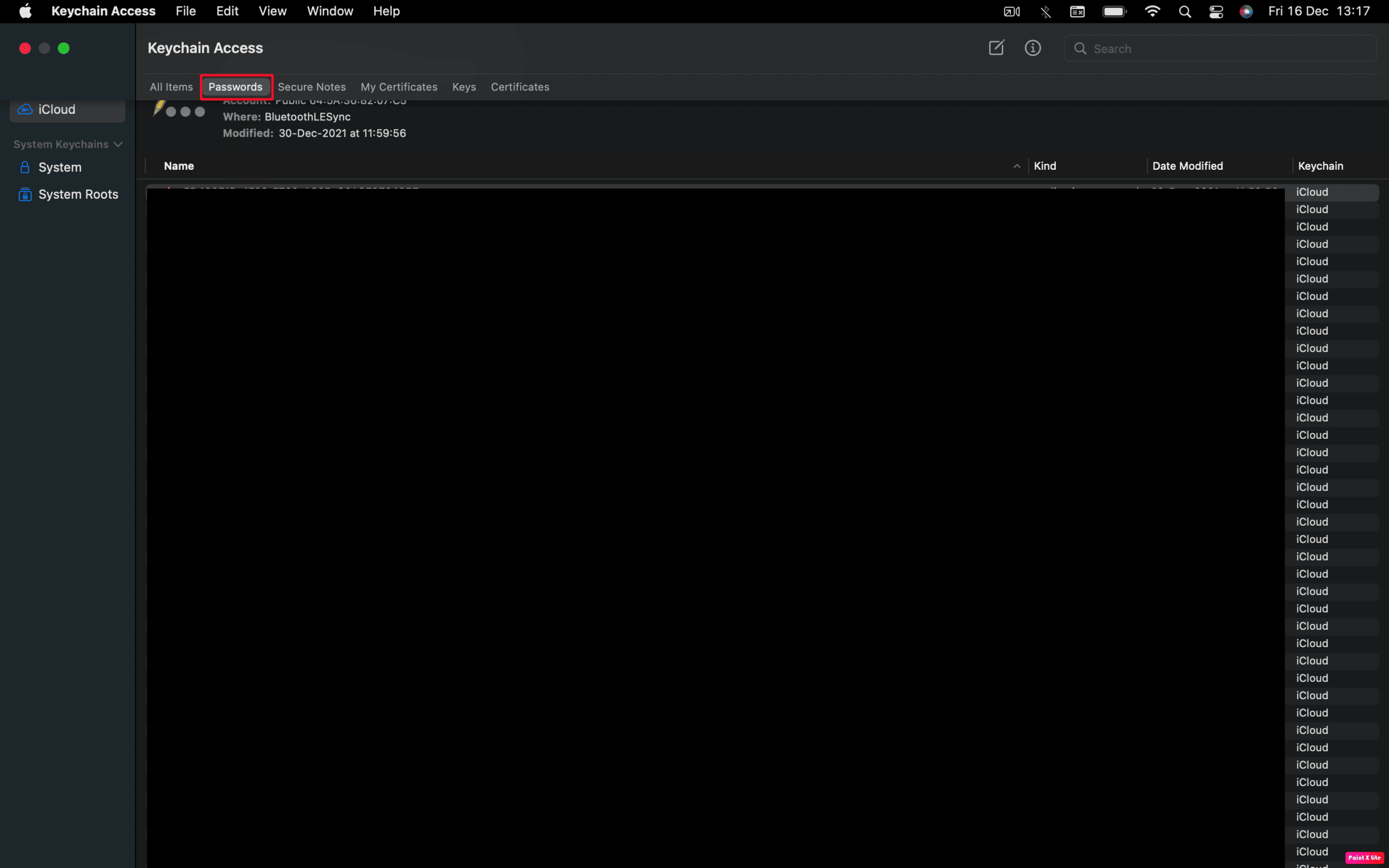
3. Ingrese el nombre de su red WiFi en la barra de búsqueda.
4. A continuación, haga doble clic en su red para abrir una ventana con los detalles de su WiFi.
5. Luego, marque la casilla de verificación junto a Mostrar contraseña e ingrese su contraseña de usuario cuando se le solicite.
6. Finalmente, su contraseña WiFi estará visible en el cuadro junto a Mostrar contraseña.
Método 2: Usar Terminal
1. Desde la carpeta Utilidades, abra la aplicación Terminal.
2. Ingrese el siguiente comando y presione la tecla Retorno.
security find-generic-password -ga XXXXX
Nota: Reemplace XXXXX con el nombre de su red Wi-FI.
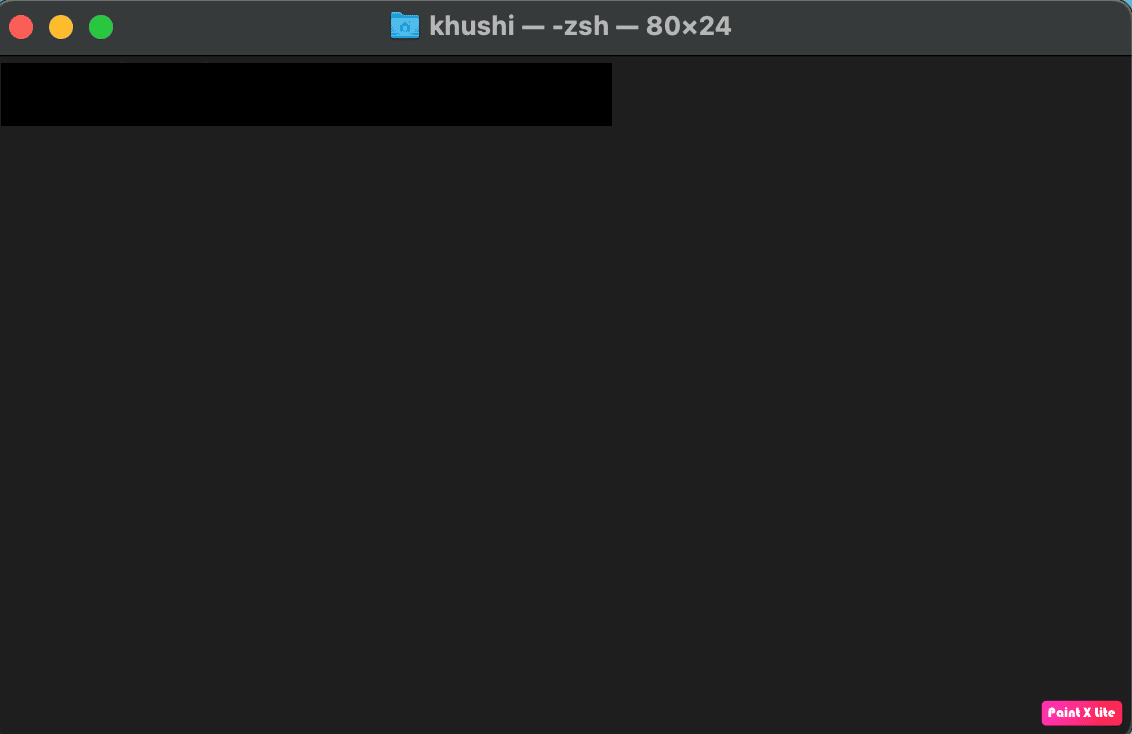
3. Luego, ingrese su nombre de usuario y contraseña en la ventana emergente y haga clic en la opción Permitir.
Su contraseña será visible debajo del comando que ingresó previamente.
***
Entonces, esperamos que haya entendido dónde encontrar contraseñas en Mac con los pasos detallados para su ayuda. Puedes hacernos saber cualquier duda o sugerencia sobre cualquier otro tema sobre el que quieras que hagamos un artículo. Déjelos en la sección de comentarios a continuación para que lo sepamos.